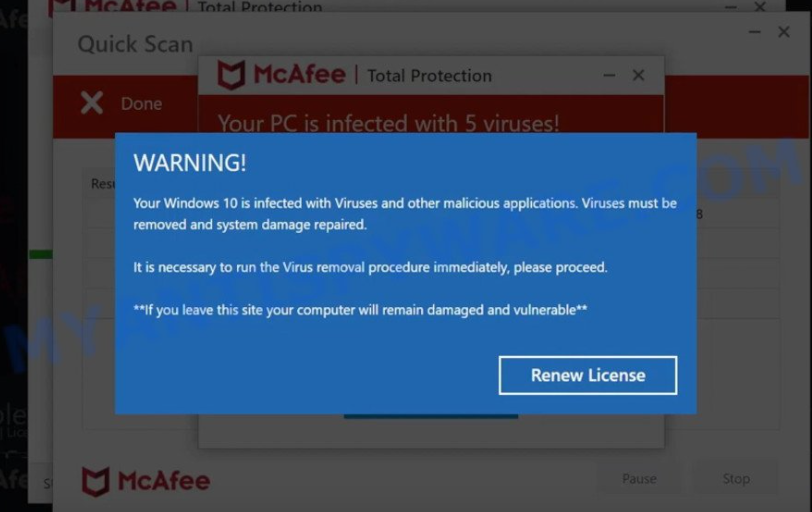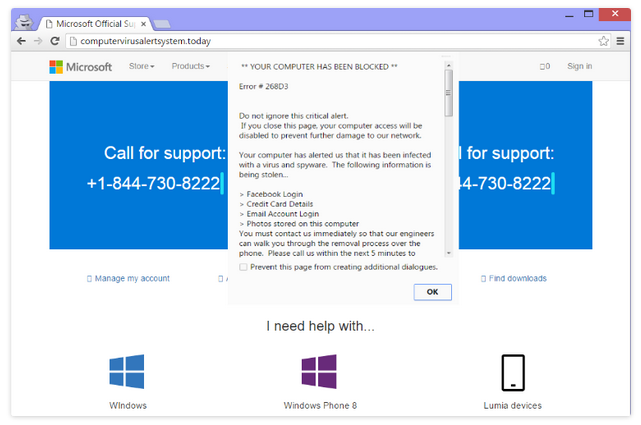“ Your Windows 10 is infected with viruses “ je falešná výstraha na virus, která tvrdí, že váš počítač je zranitelný kvůli předpokládaným virům. Tyto typy výstrah obvykle používají názvy známých antivirových společností, aby oklamaly potenciální oběti. V tomto konkrétním případě podvodníci používají název populárního antivirového programu McAfee. Za zmínku stojí, že antivirové společnosti nejsou v žádném případě spojeny s těmito podvody.
“ Your Windows 10 is infected with viruses “ je velmi typický podvod, se kterým se většina uživatelů setká při procházení. Uživatelé se s nimi setkávají z několika důvodů, i když obvykle je to proto, že jejich počítače mají nainstalovaný adware nebo procházejí vysoce rizikové webové stránky. Ale tyto konkrétní podvody nejsou nebezpečné, pokud s nimi nebudete komunikovat.
Když budete přesměrováni na web, který zobrazuje tento podvod, objeví se modré okno připomínající legitimní upozornění systému Windows. Na pozadí bude také několik falešných vyskakovacích oken McAfee. Modrá výstraha bude nárokovat, že Your Windows 10 is infected with viruses a další škodlivé aplikace, které je třeba odstranit. Výstraha také tvrdí, že pokud zavřete okno a opustíte web, váš počítač zůstane poškozený a zranitelný.
Smyslem těchto falešných virových výstrah je obvykle buď přimět uživatele ke stažení pochybných (dokonce i potenciálně škodlivých programů), nebo vydělat peníze zneužíváním affiliate programů legitimních programů. Tento konkrétní podvod má tlačítko „Obnovit licenci“, takže je pravděpodobné, že se jedná o druhý scénář. Nemůžeme říci, zda budete přesměrováni na legitimní web společnosti McAfee nebo na falešný, protože záleží na tom, s jakým podvodem se zabýváte. Pokud skončíte na legitimním webu společnosti McAfee, znamená to, že podvodníci provozující tento podvod využívají partnerský program společnosti McAfee. To neznamená, že společnost McAfee je jakýmkoli způsobem zapojena do tohoto podvodu, protože tomu tak není. Antivirové programy však často mají affiliate programy, které umožňují uživatelům / webovým stránkám vydělávat peníze tím, že odkazují uživatele na programy. Antivirové programy nesledují, jak affiliate partneři odkazují uživatele, takže affiliate programy jsou často zneužívány.
I když budete po klepnutí na tlačítko Obnovit licenci přesměrováni na legitimní web společnosti McAfee, předplatné nekupujte. Podvodníci používají klamavé taktiky, aby vydělali peníze, a neměli byste se s nimi zabývat. Kromě toho je také možné, že byste mohli být přesměrováni na velmi sofistikovaný web společnosti McAfee pro phishing, kde se podvodníci mohou pokusit získat vaše osobní a finanční informace.
Je velmi snadné zjistit, kdy máte co do činění s falešným virovým upozorněním. Každé upozornění na virus, které se objeví ve vašem prohlížeči, je podvod. Váš prohlížeč není schopen detekovat malware. Antivirovému softwaru byste měli důvěřovat pouze v tom, že vám ukáže správné informace o malwaru v počítači.
WARNING!
Your Windows 10 is infected with Viruses and other malicious applications. Viruses must be removed and system damage repaired.
It is necessary to run the Virus removal procedure immediately, please proceed.
**If you leave this site your computer will remain damaged and vulnerable**
[Renew License]
Měli bychom také zmínit, že podobná upozornění propagují falešná čísla technické podpory nebo pochybný software. Pokud má výstraha týkající se viru telefonní číslo, jedná se o podvod technické podpory. V podstatě chce, abyste zavolali na číslo, abyste mohli být podvedeni, abyste podvodníkům poskytli vzdálený přístup k vašemu zařízení. Budete také požádáni o platbu.
Pokud vám výstraha viru nabízí stažení programu, jedná se také o podvod. Pravděpodobně byste skončili buď s potenciálně nežádoucím programem, nebo přímo s malwarem. Důrazně doporučujeme, abyste z reklam nikdy nic nestahovali, ať už jsou bezpečné nebo ne. Pokud si chcete stáhnout program, stáhněte si jej z legitimních zdrojů, jako jsou oficiální webové stránky.
Proč jste přesměrováni na tyto podvody?
Adwarové infekce nebo uživatelé navštěvující pochybné webové stránky způsobují, že uživatelé jsou přesměrováni na webové stránky zobrazující podvody. Ačkoli ve většině případů jsou to sporné stránky, které je spouštějí. Některé webové stránky jsou klasifikovány jako vysoce rizikové kvůli pochybným reklamám, které hostují, a přesměrováním, která mohou vyvolat. Webové stránky s pornografickým nebo pirátským obsahem jsou často obzvláště nebezpečné, protože často vystavují uživatele pochybným reklamám. Těmto reklamám a přesměrováním lze snadno zabránit pomocí dobrého adblockeru.
Přesměrování na webové stránky zobrazující podvody může být způsobeno infekcí adwarem, i když se to děje poměrně zřídka. Pokud často dostáváte přesměrování při návštěvě bezpečných webových stránek, váš počítač určitě má adware. Tyto druhy infekcí jsou instalovány pomocí metody známé jako sdružování softwaru. Mohou v podstatě instalovat spolu se svobodným softwarem pomocí této metody bez nutnosti výslovného oprávnění. Tato technika je poměrně kontroverzní a programy, které ji používají, jsou obvykle kategorizovány jako potenciální hrozby antivirovým softwarem.
Způsob, jakým funguje sdružování softwaru, infekce jako adware přicházejí do svobodného softwaru jako další nabídky. Tyto nabídky, i když jsou volitelné, jsou předem vybrány pro automatickou instalaci vedle sebe, pokud je uživatelé ručně nezruší. Ale protože nabídky jsou zpočátku skryté, uživatelé je často postrádají a nemohou je zrušit. Ale pokud nainstalujete svobodný software správně, nebudete mít žádné problémy s zrušením výběru těchto nabídek.
Chcete-li správně nainstalovat bezplatný software bez dalších nabídek, použijte pokročilá (vlastní) nastavení. Pokud budete postupovat podle doporučení instalačního okna použít výchozí nastavení, všechny další nabídky se budou moci nainstalovat automaticky. Pokročilá nastavení na druhé straně zobrazí každou nabídku. Budete mít také možnost zrušit zaškrtnutí každé nabídky. Vždy se doporučuje zrušit výběr všech nabídek, protože jinak naplníte počítač pouze nevyžádanými programy, které mohou být po instalaci obtížné se zbavit.
“ Your Windows 10 is infected with viruses “ vyskakovací podvod odstranění
Pokud jste byli přesměrováni při procházení vysoce rizikových webových stránek, nemusíte dělat nic pro odstranění vyskakovacích Your Windows 10 is infected with viruses oken. Jednoduše zavřete okno a pokračujte v prohlížení. Měli byste také zvážit instalaci adblockeru, který zablokuje všechny rušivé reklamy a vyskakovací okna, zejména při procházení vysoce rizikových webových stránek.
Také stojí za to zkontrolovat počítač na infekci adware. Používejte antivirový software, protože ruční identifikace adwaru může být složitá. Pokud je detekován adware, pouze jeho odstranění by trvale odstranilo vyskakovací Your Windows 10 is infected with viruses výstrahy.
Offers
Stáhnout nástroj pro odstraněníto scan for Your Windows 10 is infected with virusesUse our recommended removal tool to scan for Your Windows 10 is infected with viruses. Trial version of provides detection of computer threats like Your Windows 10 is infected with viruses and assists in its removal for FREE. You can delete detected registry entries, files and processes yourself or purchase a full version.
More information about SpyWarrior and Uninstall Instructions. Please review SpyWarrior EULA and Privacy Policy. SpyWarrior scanner is free. If it detects a malware, purchase its full version to remove it.

WiperSoft prošli detaily WiperSoft je bezpečnostní nástroj, který poskytuje zabezpečení před potenciálními hrozbami v reálném čase. Dnes mnoho uživatelů mají tendenci svobodného soft ...
Stáhnout|více


Je MacKeeper virus?MacKeeper není virus, ani je to podvod. Sice existují různé názory o programu na internetu, spousta lidí, kteří tak notoricky nenávidí program nikdy nepoužíval a jsou je ...
Stáhnout|více


Tvůrci MalwareBytes anti-malware nebyly sice v tomto podnikání na dlouhou dobu, dělají si to s jejich nadšení přístupem. Statistika z takových webových stránek jako CNET ukazuje, že tento ...
Stáhnout|více
Quick Menu
krok 1. Odinstalujte Your Windows 10 is infected with viruses a související programy.
Odstranit Your Windows 10 is infected with viruses ze Windows 8
Klepněte pravým tlačítkem v levém dolním rohu obrazovky. Jakmile objeví Menu rychlý přístup, zvolit vybrat ovládací Panel programy a funkce a vyberte odinstalovat software.


Z Windows 7 odinstalovat Your Windows 10 is infected with viruses
Klepněte na tlačítko Start → Control Panel → Programs and Features → Uninstall a program.


Odstranit Your Windows 10 is infected with viruses ze systému Windows XP
Klepněte na tlačítko Start → Settings → Control Panel. Vyhledejte a klepněte na tlačítko → Add or Remove Programs.


Odstranit Your Windows 10 is infected with viruses z Mac OS X
Klepněte na tlačítko Go tlačítko v horní levé části obrazovky a vyberte aplikace. Vyberte složku aplikace a Hledat Your Windows 10 is infected with viruses nebo jiný software pro podezřelé. Nyní klikněte pravým tlačítkem myši na každé takové položky a vyberte možnost přesunout do koše, a pak klepněte na ikonu koše a vyberte vyprázdnit koš.


krok 2. Odstranit Your Windows 10 is infected with viruses z vašeho prohlížeče
Ukončit nežádoucí rozšíření z aplikace Internet Explorer
- Klepněte na ikonu ozubeného kola a jít na spravovat doplňky.


- Vyberte panely nástrojů a rozšíření a eliminovat všechny podezřelé položky (s výjimkou Microsoft, Yahoo, Google, Oracle nebo Adobe)


- Ponechejte okno.
Změnit domovskou stránku aplikace Internet Explorer, pokud byl pozměněn virem:
- Klepněte na ikonu ozubeného kola (menu) v pravém horním rohu vašeho prohlížeče a klepněte na příkaz Možnosti Internetu.


- V obecné kartu odstranit škodlivé adresy URL a zadejte název vhodné domény. Klepněte na tlačítko použít uložte změny.


Váš prohlížeč nastavit tak
- Klepněte na ikonu ozubeného kola a přesunout na Možnosti Internetu.


- Otevřete kartu Upřesnit a stiskněte tlačítko obnovit


- Zvolte Odstranit osobní nastavení a vyberte obnovit jeden víc času.


- Klepněte na tlačítko Zavřít a nechat váš prohlížeč.


- Pokud jste nebyli schopni obnovit vašeho prohlížeče, používají renomované anti-malware a prohledat celý počítač s ním.
Smazat Your Windows 10 is infected with viruses z Google Chrome
- Přístup k menu (pravém horním rohu okna) a vyberte nastavení.


- Vyberte rozšíření.


- Eliminovat podezřelé rozšíření ze seznamu klepnutím na tlačítko koše vedle nich.


- Pokud si nejste jisti, které přípony odstranit, můžete je dočasně zakázat.


Obnovit domovskou stránku a výchozí vyhledávač Google Chrome, pokud byl únosce virem
- Stiskněte tlačítko na ikonu nabídky a klepněte na tlačítko nastavení.


- Podívejte se na "Otevření konkrétní stránku" nebo "Nastavit stránky" pod "k zakládání" možnost a klepněte na nastavení stránky.


- V jiném okně Odstranit škodlivý vyhledávací stránky a zadejte ten, který chcete použít jako domovskou stránku.


- V části hledání vyberte spravovat vyhledávače. Když ve vyhledávačích..., odeberte škodlivý hledání webů. Doporučujeme nechávat jen Google, nebo vaše upřednostňované Vyhledávací název.




Váš prohlížeč nastavit tak
- Pokud prohlížeč stále nefunguje požadovaným způsobem, můžete obnovit jeho nastavení.
- Otevřete menu a přejděte na nastavení.


- Stiskněte tlačítko Reset na konci stránky.


- Klepnutím na tlačítko Obnovit ještě jednou v poli potvrzení.


- Pokud nemůžete obnovit nastavení, koupit legitimní anti-malware a prohledání počítače.
Odstranit Your Windows 10 is infected with viruses z Mozilla Firefox
- V pravém horním rohu obrazovky stiskněte menu a zvolte doplňky (nebo klepněte na tlačítko Ctrl + Shift + A současně).


- Přesunout do seznamu rozšíření a doplňky a odinstalovat všechny podezřelé a neznámé položky.


Změnit domovskou stránku Mozilla Firefox, pokud byl pozměněn virem:
- Klepněte v nabídce (pravém horním rohu), vyberte možnosti.


- Na kartě Obecné odstranit škodlivé adresy URL a zadejte vhodnější webové stránky nebo klepněte na tlačítko Obnovit výchozí.


- Klepnutím na tlačítko OK uložte změny.
Váš prohlížeč nastavit tak
- Otevřete nabídku a klepněte na tlačítko Nápověda.


- Vyberte informace o odstraňování potíží.


- Tisk aktualizace Firefoxu.


- V dialogovém okně potvrzení klepněte na tlačítko Aktualizovat Firefox ještě jednou.


- Pokud nejste schopni obnovit Mozilla Firefox, Prohledejte celý počítač s důvěryhodné anti-malware.
Odinstalovat Your Windows 10 is infected with viruses ze Safari (Mac OS X)
- Přístup k menu.
- Vyberte předvolby.


- Přejděte na kartu rozšíření.


- Klepněte na tlačítko Odinstalovat vedle nežádoucích Your Windows 10 is infected with viruses a zbavit se všech ostatních neznámých položek stejně. Pokud si nejste jisti, zda je rozšíření spolehlivé, nebo ne, jednoduše zrušte zaškrtnutí políčka Povolit pro dočasně zakázat.
- Restartujte Safari.
Váš prohlížeč nastavit tak
- Klepněte na ikonu nabídky a zvolte Obnovit Safari.


- Vyberte možnosti, které chcete obnovit (často všechny z nich jsou vybrána) a stiskněte tlačítko Reset.


- Pokud nemůžete obnovit prohlížeč, prohledejte celou PC s autentickou malware odebrání softwaru.
Site Disclaimer
2-remove-virus.com is not sponsored, owned, affiliated, or linked to malware developers or distributors that are referenced in this article. The article does not promote or endorse any type of malware. We aim at providing useful information that will help computer users to detect and eliminate the unwanted malicious programs from their computers. This can be done manually by following the instructions presented in the article or automatically by implementing the suggested anti-malware tools.
The article is only meant to be used for educational purposes. If you follow the instructions given in the article, you agree to be contracted by the disclaimer. We do not guarantee that the artcile will present you with a solution that removes the malign threats completely. Malware changes constantly, which is why, in some cases, it may be difficult to clean the computer fully by using only the manual removal instructions.